Cercare, individuare e quindi risolvere i più comuni problemi causati dai driver su Windows 7, con Driver Verifier Manager incluso in Windows è semplice, ecco come fare.
Dopo aver installato una nuova periferica hardware, aver aggiornato i driver che in alcuni casi vanno disinstallati e poi aggiornati, dopo aver formattato e reinstallato i driver o in situazioni simili il computer con Windows può sembrare più lento, instabile o creare piccoli problemi, Driver Verifier Manager, anche su Windows 7 può risolverli, o meglio può vedere se questi problemi sono causati dai driver di windows e quindi può risolverli.
Visto che l'ho appena introdotto dico che Driver Verifier Manager è pensato per un'utilizzo avanzato, ovvero la sua utilità maggiore è quella diper identificare i problemi di codice dei driver, però può essere utile a tutti per identificare il driver od i driver's che creano problemi, si potranno quindi disinstallare manualmente od aggiornare quindi permette di risolvere i problemi più comuni causati dai driver anche su Windows 7.
Usare Driver Verifier Manager è molto semplice, premendo il pulsante "Start" e poi selezionando "Esegui" e digitando verifier oppure verifier.exe si avvia Driver Verifier Manager, e, seguendo la procedura che ho già descritto nell'articolo dove dico come verificare i driver di windows si analizzeranno i driver di windows 7.
Una volta riavviato il computer, se si verifica un BSOD (una schermata blu), per analizzare il Minidump riavviare il computer se non lo fa da solo, prima dell'avvio di windows (dopo la fase del POST) premere F8 per entrare in modalità provvisoria e per identificare se il problema del computer è stato causato da un driver o più, senza usare il "Visualizzatore Eventi" (C:\Windows\System32\eventvwr.exe), tramite BlueScreenView si farà molto meglio.
Anche se non avviene un BSOD si deve comunque analizzare l'output di Driver Verifier Manager e per scrupolosità si può verificare in "Visualizzatore Eventi" e nella scheda "Origine" guardare se c'è il nome di qualche periferica hardware che causa l'errore.
Ovviamente ricordo che è meglio disattivare tutti i programmi compresi antivirus e simili prima di avviare Driver Verifier Manager visto che potrebbero creare BSOD anche se non ci sono problemi, e, se il problema è stato realmente causato da un driver tramite BlueScreenView non solo vedrete e potrete cercare con un click il numero d'errore riportato nella schermata blu ma potrete anche identificare i files, quindi identificare il driver che crea problemi con Windows 7 e manualmente potrete rimuoverlo, aggiornarlo e riparare il computer.
Dico infine che se non si verifica un BSOD oppure se i files/driver che causano l'errore non sono di driver il problema che si ha probabilmente è colpa di altri fattori.





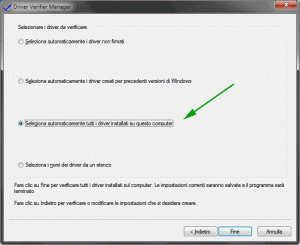
Ciao, potresti fare una guida simile anche pwe win10? in teoria dovrebeb avere già tutti i driver nel suo database ma spesso non è così, o non sono aggiornati!
Mi spiace,
non uso più Windows, Pirrone, nel caso decidessi di far scrivere qualcuno per il blog che usa Windows 10 lo farò.
Buona giornata,
Yuri.